| Inno Setup使用教程 | 您所在的位置:网站首页 › springboot项目打包成apk › Inno Setup使用教程 |
Inno Setup使用教程
|
文章目录
前言一、Inno Setup 介绍1.Inno Setup 是什么?2.Inno Setup 可以帮助我们做什么事情?3.功能
二、Inno Setup 安装1.安装地址1.1 百度网盘下载地址1.2 官网下载地址
2.安装教程
三、Inno Setup 使用1.打包一个软件2.打包SpringBoot+Vue前后端分离项目2.1 目录介绍2.2 需要修改的文件2.2.1 ruoyi.iss2.2.2 nginx.conf2.2.3 install.bat
总结
前言
最近做的一个项目需要将开发的系统运行在单机的电脑上,但是开发的系统需要依赖于环境,需要将运行环境和系统一起打包成安装包,在单机的电脑上可以直接运行安装包,点击桌面图标就可以运行系统。在网络上找了几款打包软件最终都以失败告终,之后同事告诉我了这个软件,肝了一天一夜终于把安装包的配置搞好了,最后在这里把Inno Setup打包前后端分离项目的教程分享给大家😘 一、Inno Setup 介绍 1.Inno Setup 是什么?Inno Setup是一个免费的安装制作软件,小巧、简便、精美是其最大特点,官方网站同时也提供源程序免费下载。它虽不能与Installshield这类恐龙级的安装制作软件相比,但也当之无愧算是后起之秀。 2.Inno Setup 可以帮助我们做什么事情?Inno Setup是非常强大的, 可以帮我们把一些应用打包成安装包,非常方便。 3.功能 支持自 2006 年以来的每个 Windows 版本,包括:Windows 11、Windows 10、Windows 10 on ARM、Windows Server 2019、Windows Server 2016、Windows 8.1、Windows 8、Windows Server 2012、Windows 7、Windows Server 2008 R2、Windows Server 2008和 Windows Vista。(不需要服务包)广泛支持在 64 位版本的 Windows 上安装64 位应用程序。x64、ARM64 和 Itanium 架构均受支持。广泛支持管理和非管理安装。支持创建单个 EXE来安装您的程序,以便于在线分发。还支持磁盘跨越。标准的 Windows 向导界面。可定制的设置类型,例如完整、最小、自定义。完整的卸载功能。文件安装:包括对“deflate”、bzip2 和7-Zip LZMA/LZMA2 文件压缩的集成支持。安装程序能够比较文件版本信息、替换正在使用的文件、使用共享文件计数、注册 DLL/OCX 和类型库以及安装字体。在任何地方创建快捷方式,包括在开始菜单和桌面上。创建注册表和 .INI 条目。在安装之前、期间或之后运行其他程序。支持多语言安装,包括从右到左的语言支持。支持密码和加密安装。支持数字签名的安装和卸载,包括双重签名(SHA1 和 SHA256)。静默安装和卸载。Unicode安装。用于高级编译时定制的集成预处理器选项。用于高级运行时安装和卸载定制的集成 Pascal 脚本引擎选项。完整的源代码可从GitHub获得。占用空间小:包含所有功能的开销仅约 1.5 mB。所有功能都有完整的文档记录。由Microsoft Visual Studio Code和Embarcardero Delphi使用。 二、Inno Setup 安装 1.安装地址建议使用百度网盘下载 1.1 百度网盘下载地址https://pan.baidu.com/s/1UJRi3ct18sG0JSYPDhgfmA 提取码:h3oo 1.2 官网下载地址https://jrsoftware.org/isdl.php 2.安装教程
1.1 根据向导创建脚本 1.2 配置一下程序的信息 1.3 设置应用程序安装路径 这里的设置默认安装时可以选择安装路径。 当然你也可以指定一个应用的安装路径,需要把程序文件文件夹改成自定义,然后取消勾选运行用户更高应用程序文件夹 1.4 设置应用需要打包的文件文件夹 1.5 按需为应用设置 1.6 设置应用的一些文档文件(如果没有就下一步) 1.7 设置语言 1.8 应用的基本编译设置 然后狂点下一步下一步就可以了 2.打包SpringBoot+Vue前后端分离项目可以打包32和64位的安装包, 需要将JDK、MySQL、Redis、Tomcat换成32或64位的打包进去 端口和服务名称建议不要修改, 指不定会和电脑的某个程序会起冲突呢 运行环境版本端口JDK1.8-MySQL5.720001Redis320002Tomcat820005Nginx1.16.020006 2.1 目录介绍
zip 是属于 .zip 文件类型 (“deflate”) 的压缩方法。它在压缩和解压缩时最快,而且需要的内存也很低 (在标准 9 时压缩和解压缩小于 1 MB),但与其它支持的压缩方法比较几乎不压缩。 zip , like lzma2 , 有一个独特的属性: 不象其它方法,它不展开未压缩的数据 (例如,已经压缩的文件)。如果未指定压缩标准,默认为 7。 lzma 是属于 7-Zip LZMA [external link] 压缩器的压缩方法。它比 zip 和 bzip 且有更高的的压缩率。可是,根据使用的压缩标准,它在压缩时很慢,且消耗更多的内存。下列表格概括了支持的 lzma 压缩标准在压缩和解压缩时所需的大概内存。如果未指定压缩标准,它默认为 max。 2.2.2 nginx.conf
以上都配置好后开始编译 以上就是今天要分享,Inno Setup是一个真心不错的打包工具,它还可以对安装包的皮肤自定义,当然今天我没有分享出来主要我还不会呢🤣,打包的配置放在了文章末尾。有哪里写的不好的请多多指出,大佬们不要喷噢。 https://pan.baidu.com/s/1UJRi3ct18sG0JSYPDhgfmA 提取码:h3oo |
【本文地址】
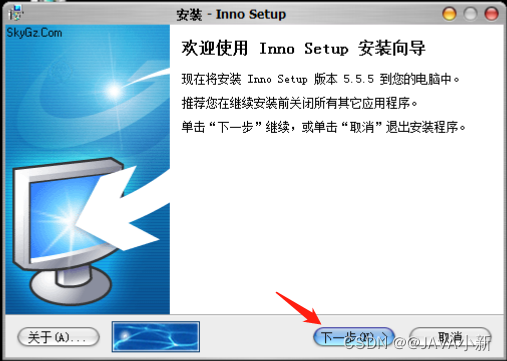
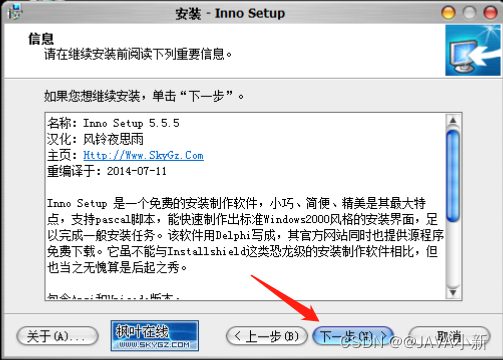
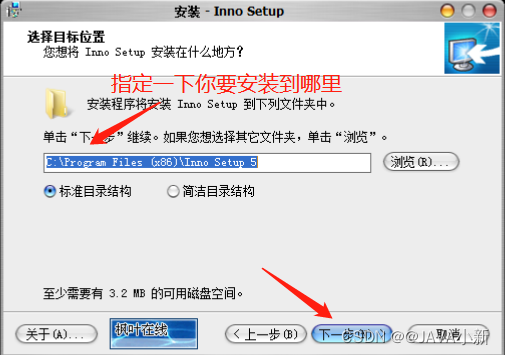

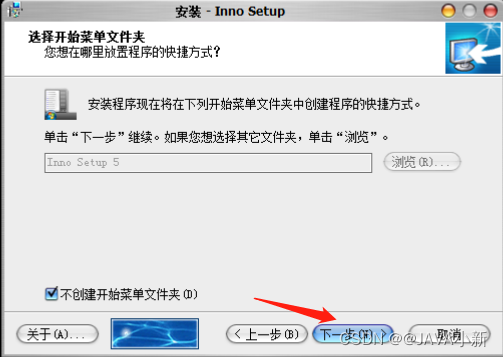
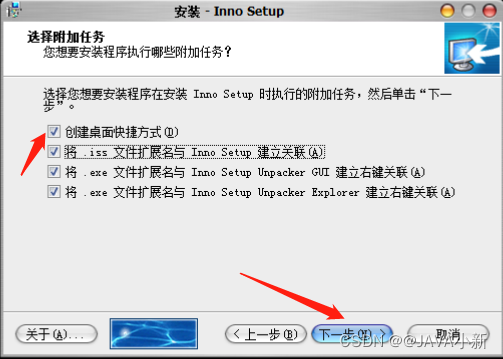
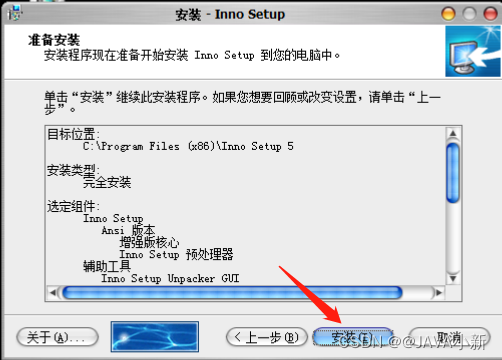
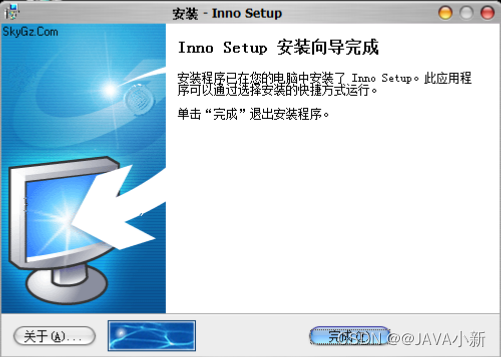 至此安装完成
至此安装完成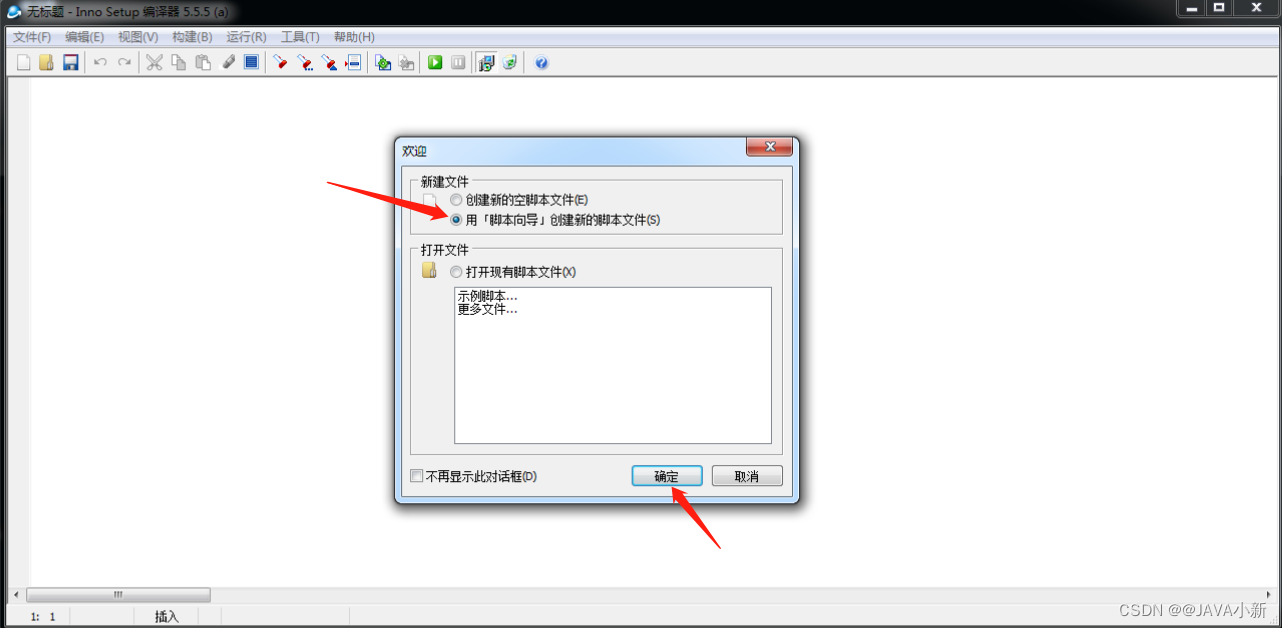
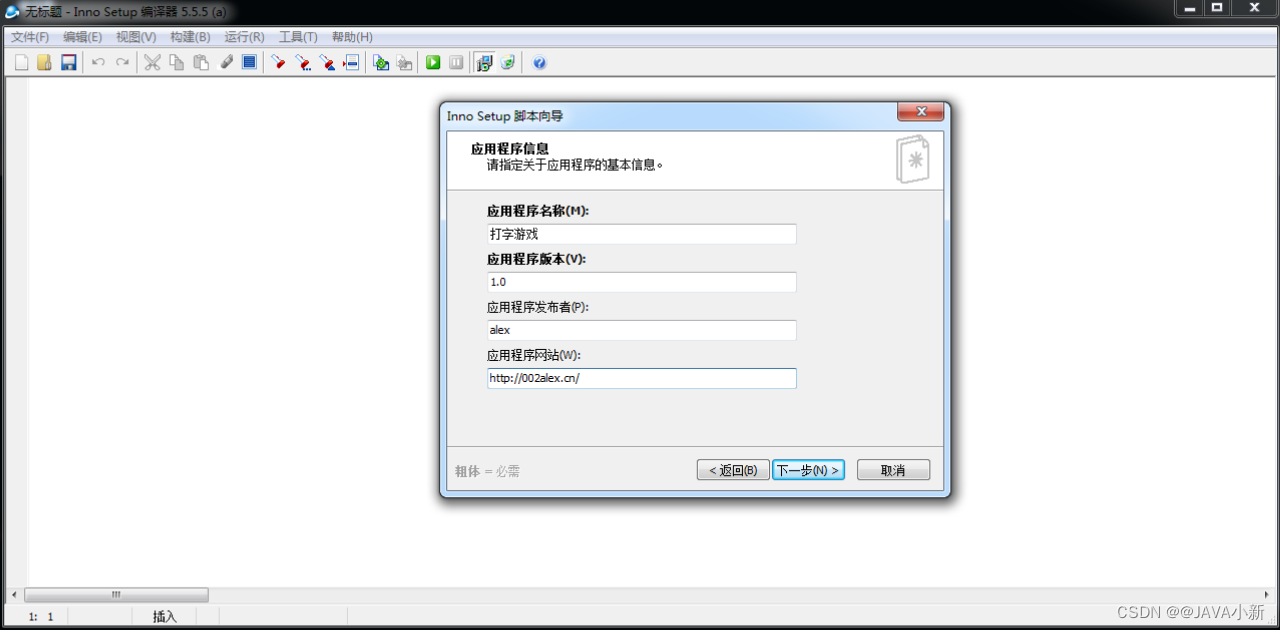
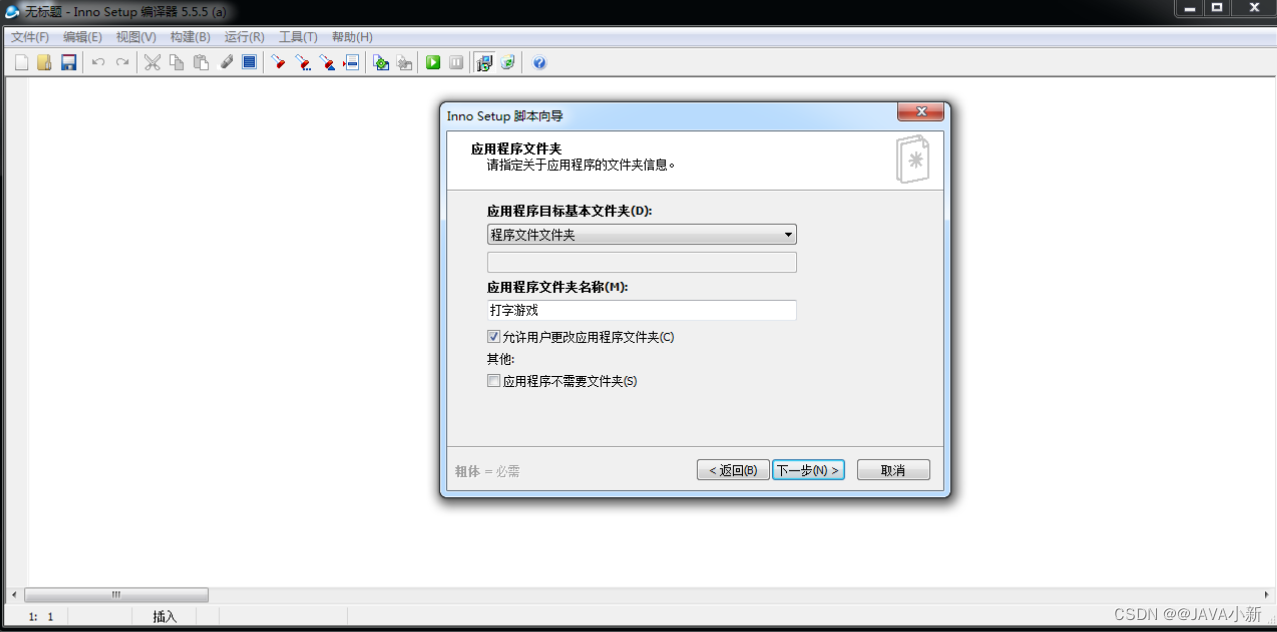
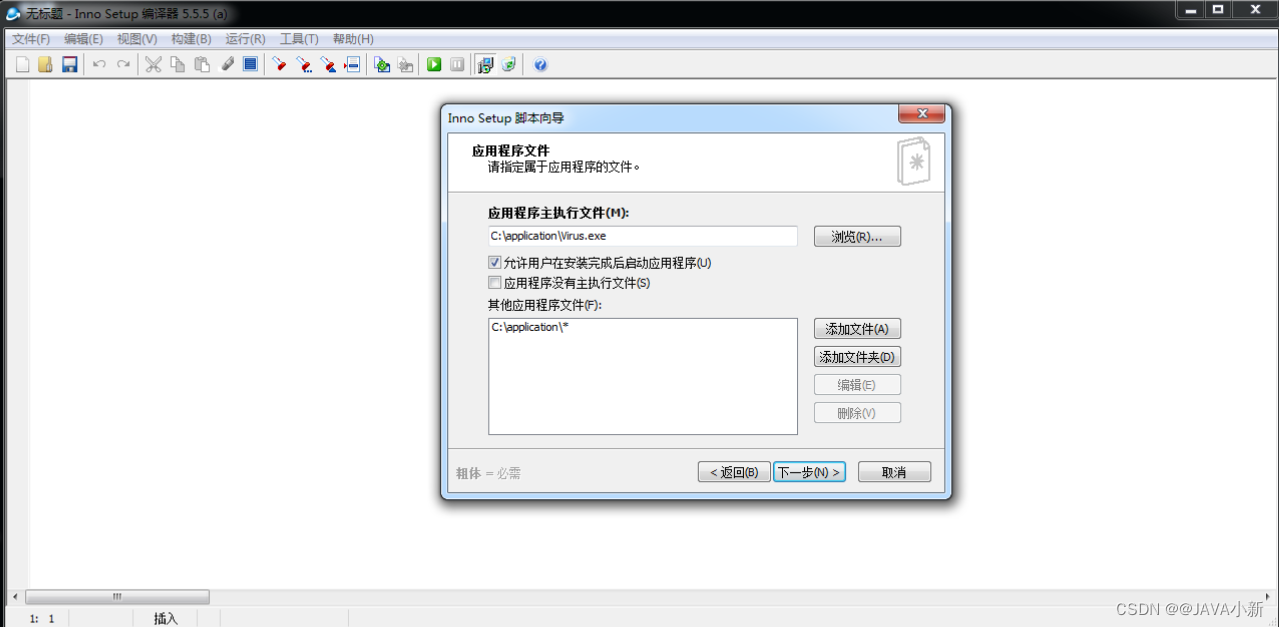
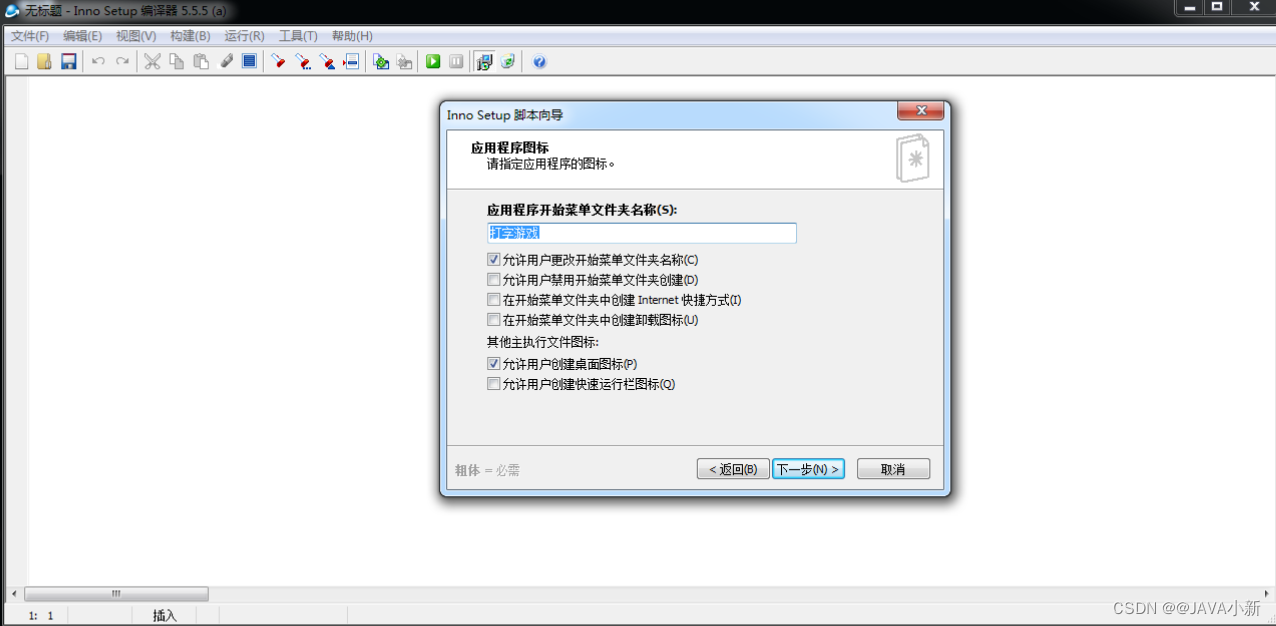
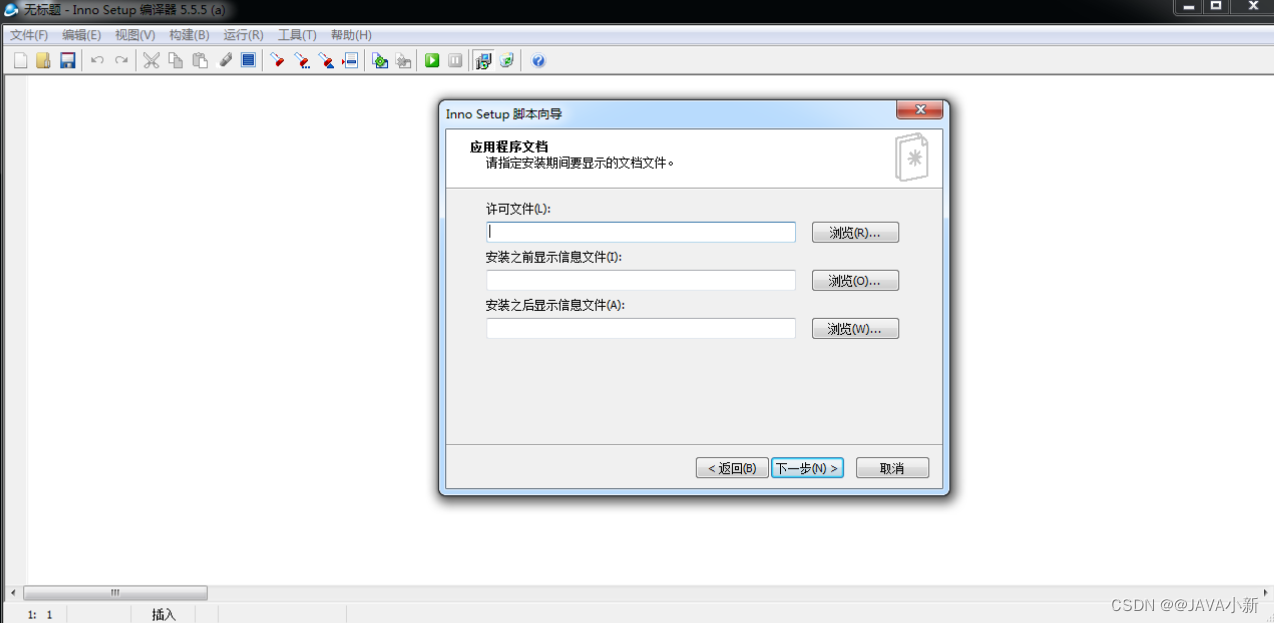
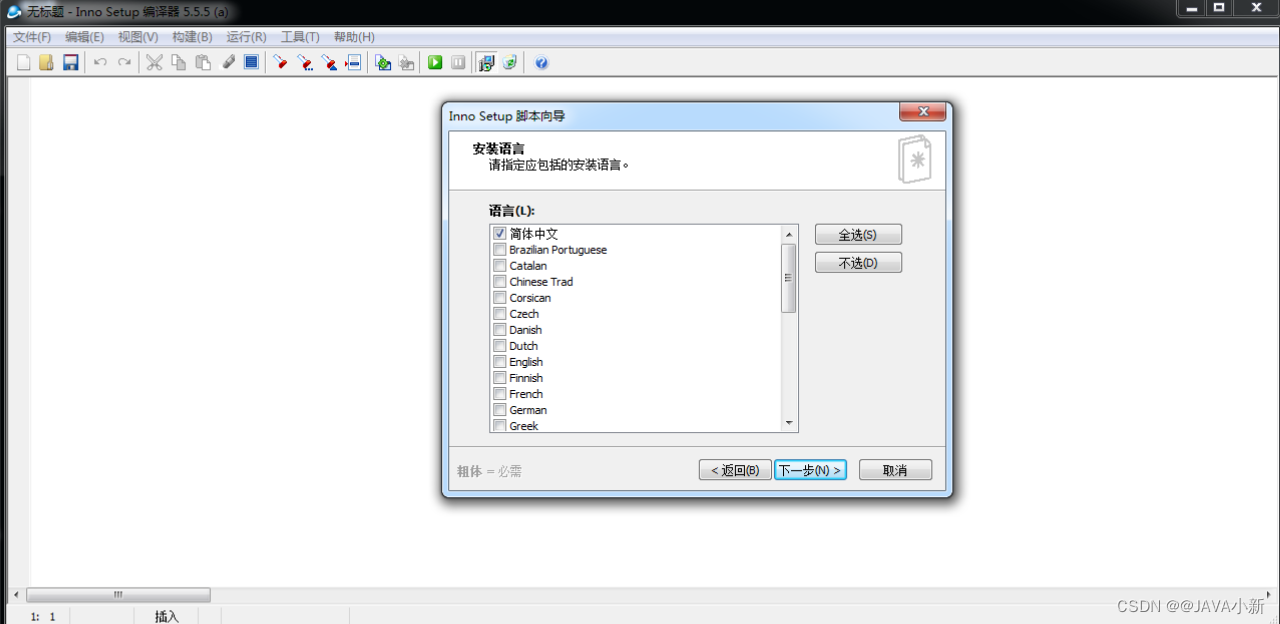
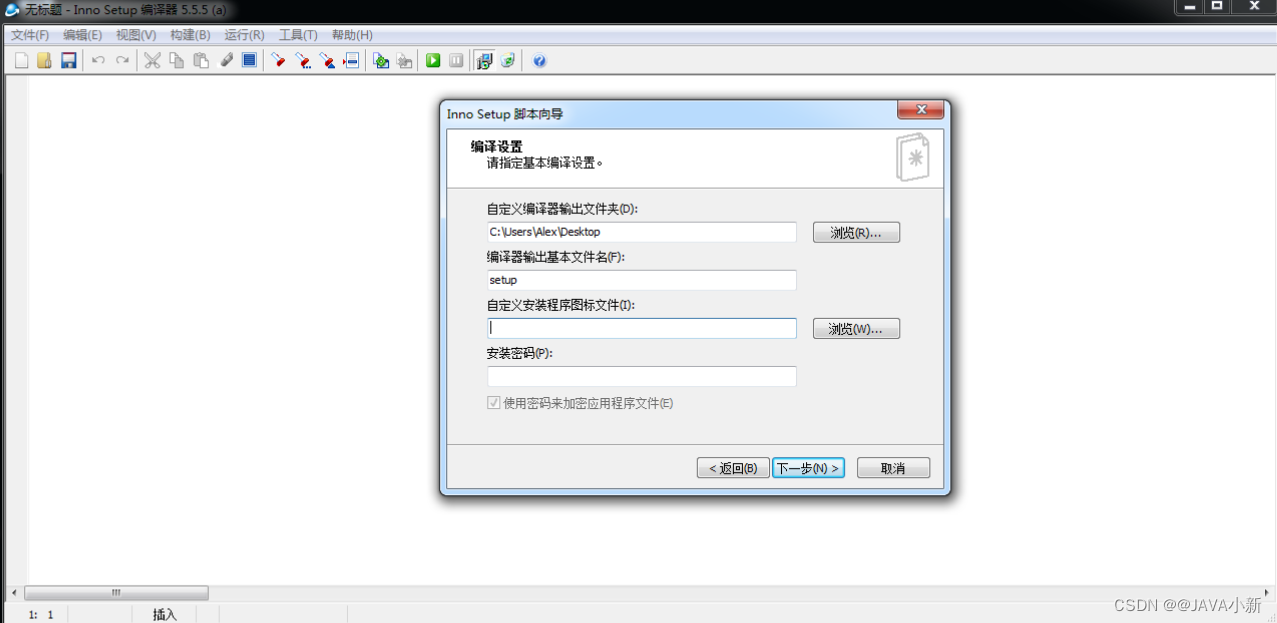
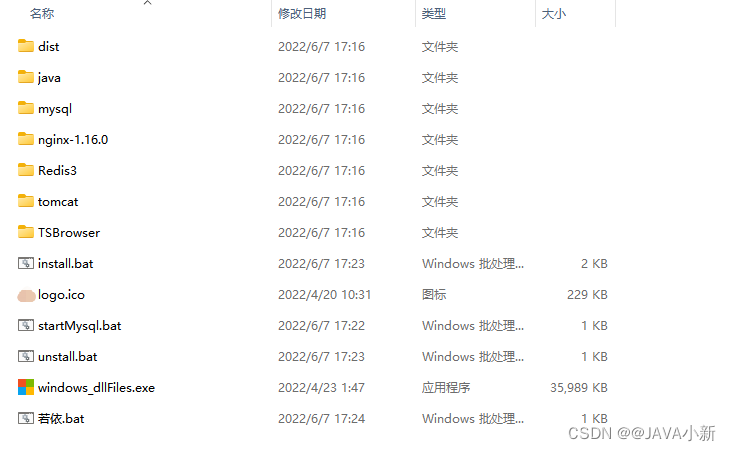
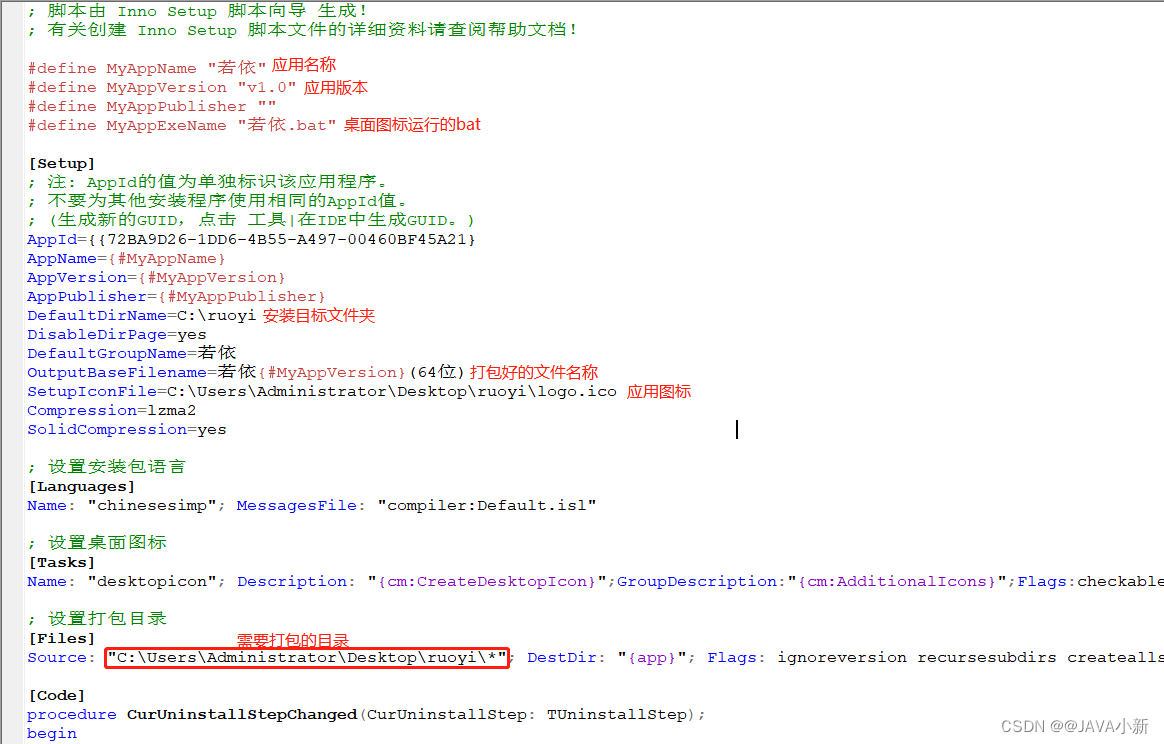 [Setup]下的Compression=lzma2, 正式打包设置成lzma2即可压缩速度很慢但是压缩率很好, 测试安装包时可以设置成zip, 可以增加打包速度, 但是压缩率不是很好
[Setup]下的Compression=lzma2, 正式打包设置成lzma2即可压缩速度很慢但是压缩率很好, 测试安装包时可以设置成zip, 可以增加打包速度, 但是压缩率不是很好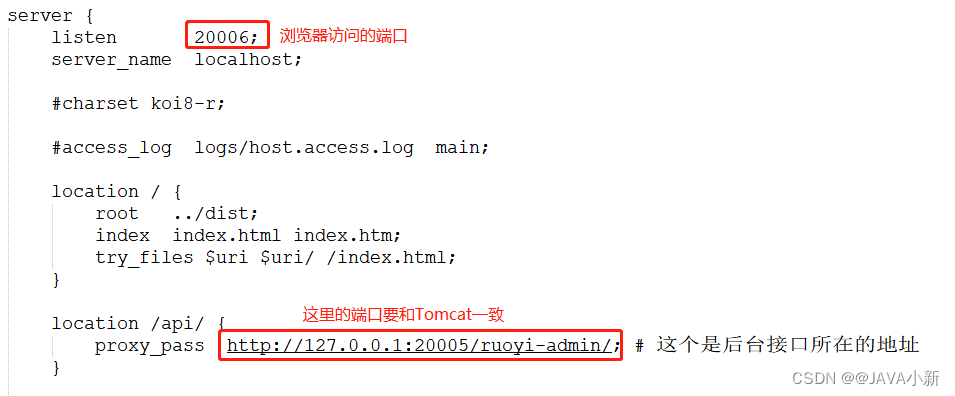
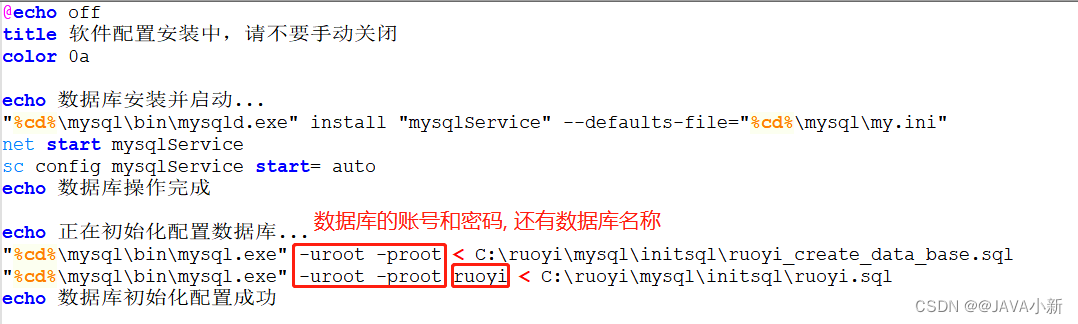
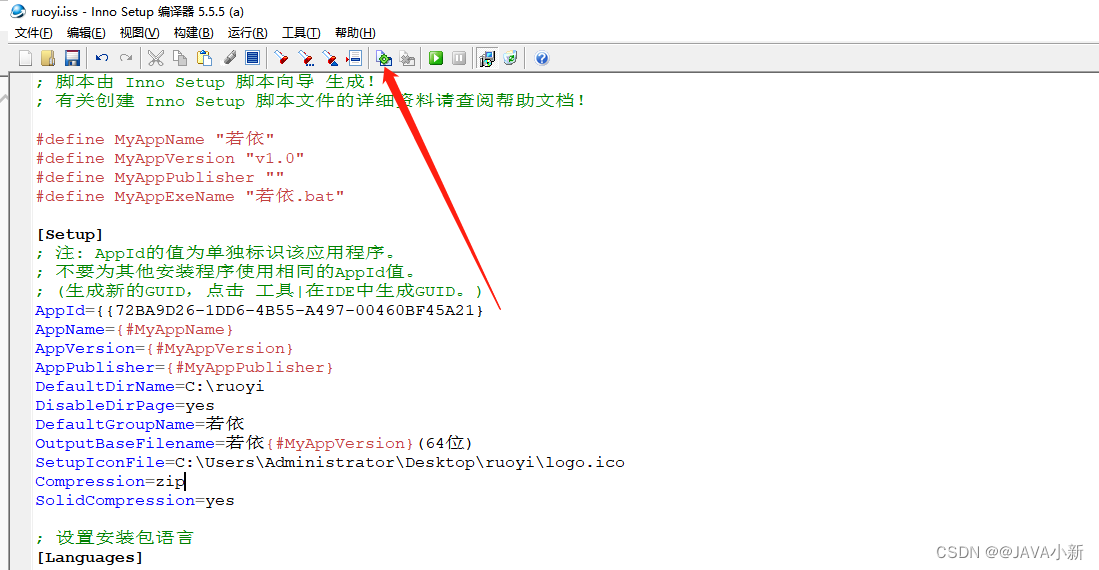 在虚拟机中安装, 我的安装目录是C:\ruoyi, 安装成功后需要修改mysql的密码, 可以点击这里看一下之前的文章,修改成功后到安装目录找到C:\ruoyi\mysql\data,将整个文件夹复制到需要打包的mysql目录下,最后修改install.bat文件中数据库的密码,再次编译🎉🎉🎉
在虚拟机中安装, 我的安装目录是C:\ruoyi, 安装成功后需要修改mysql的密码, 可以点击这里看一下之前的文章,修改成功后到安装目录找到C:\ruoyi\mysql\data,将整个文件夹复制到需要打包的mysql目录下,最后修改install.bat文件中数据库的密码,再次编译🎉🎉🎉